С различными ценными данными на вашем iPhone, такими как снятые фотографии ваших детей, запоминающиеся моменты воссоединения одноклассников, видеоролики о свадьбе вашего друга, песни, которые приобретены в iTunes и импортированы с компакт-дисков, номер телефона ваших друзей и коллег, сладкие сообщения и многое другое. Много и много важных файлов, которые вам нужно сохранить. Как сохранить их надолго? Возможно, резервное копирование iPhone на компьютер - это хорошее решение. У вас должна быть хорошая привычка регулярно делать резервные копии iPhone. Почему? Потому что нам всегда нужно делать новые снимки, записывать новые видеои импортировать новые песни на iPhone, в то время как внутреннее пространство iPhone ограничено. Здесь возникает вопрос, как сделать резервную копию iPhone на компьютер?
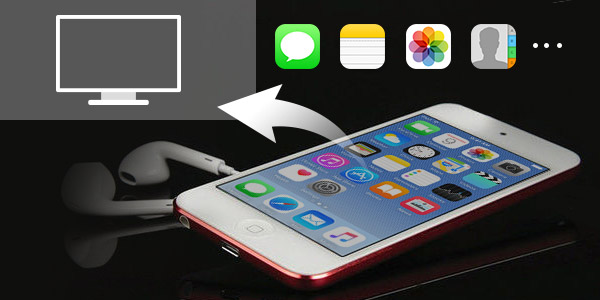
Резервное копирование iPhone на компьютер
Если вы хотите скопировать все типы файлов с iPhone на свой ПК или Mac, iTunes всегда может стать вашей первой мыслью. Теперь мы покажем вам, как сделать резервную копию iPhone на компьютер с помощью iTunes. Просто возьмите следующее руководство.

Шаг 1 Запустить iTunes
Запустите последнюю версию iTunes на своем компьютере и подключите iPhone к нему через USB-кабель. iTunes автоматически обнаружит ваш iPhone.
Шаг 2 Резервное копирование iPhone в iTunes
Нажмите значок iPhone, когда он появится в интерфейсе iTunes. Все данные на вашем iPhone будут перечислены в левом списке. В разделе «Сводка»> «Резервные копии» выберите «Этот компьютер», а затем нажмите «Создать резервную копию сейчас» для резервного копирования iPhone на компьютер.
Использование iTunes является хорошим выбором для резервного копирования данных iPhone. Но это ограничено, если вы хотите просмотреть файлы в резервной копии iTune. Итак, быстрый и эффективный способ резервного копирования iPhone на компьютер - использовать программу резервного копирования для iPhone. FoneLab - Резервное копирование и восстановление данных iOS может не только помочь вам сделать резервную копию вашего iPhone на ПК, но и позволит вам предварительно просмотреть данные из резервной копии.
Шаг 1 Запустите iOS Data Backup & Restore на вашем компьютере. Выбирать "Резервное копирование и восстановление данных iOS«войти в интерфейс

Шаг 2 Убедитесь, что ваш iPhone подключен к компьютеру через USB-кабель. Затем выберите Резервное копирование данных iOS опцию.

Шаг 3Выберите Стандартное резервное копирование для резервного копирования сообщений, контактов, истории звонков и т. д. Вы также можете выбрать Зашифрованная резервная копия для резервного копирования файлов с паролем.

Шаг 4Выберите данные для резервного копирования и нажмите «Следующая", чтобы продолжить. Введите пароль на вашем iPhone, как требуется, и программа начнет резервное копирование автоматически.

С помощью двух вышеуказанных методов вы можете легко создавать резервные копии всех файлов iOS на вашем компьютере. Однако вы должны сделать резервную копию всех данных iPhone, и весь процесс займет у вас очень много времени. Что еще хуже, вы не можете получить доступ к файлам резервных копий iTunes. Вы можете восстановить только из одной резервной копии при потере данных. Хотите сделать резервную копию определенных файлов iPhone на компьютер? Например, резервное копирование контактов iPhone, фотографий, журналов вызовов, сообщений и т. Д. Здесь мы искренне рекомендуем профессиональные iOS Transfer чтобы помочь вам сделать работу резервного копирования. Вы можете бесплатно скачать его и попробовать.
В этой статье мы берем iPhone 5 в качестве примера.
Шаг 1 Загрузите, установите и запустите этот мощный инструмент резервного копирования iPhone на компьютер. Подключите ваш iPhone к нему через USB-кабель. Вы обнаружите, что он может автоматически определять ваш iPhone и показывать основную информацию в интерфейсе.

Шаг 2 Все данные вашего iPhone будут отображаться на интерфейсе. На левом элементе управления вы можете щелкнуть категорию, чтобы проверить каждый тип файла в правом окне.
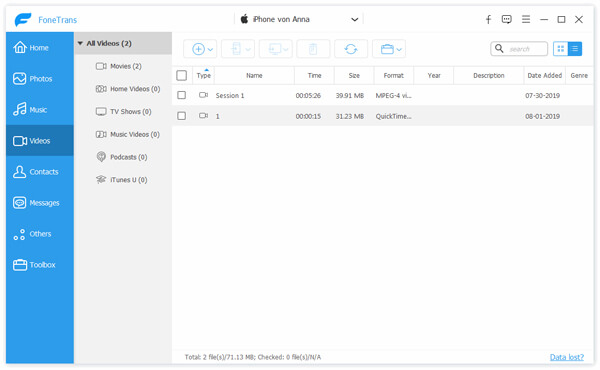
Шаг 3 Выберите, что вы хотите сделать резервную копию с iPhone на компьютер. Вы можете просматривать, выбирать и удалять информацию с этим FoneTrans.
Шаг 4 Нажмите «Экспорт в» в строке меню, а затем выберите «Экспорт в ПК» из выпадающего списка. Всего за несколько кликов вы можете создать резервную копию iPhone на вашем компьютере.
Как видите, вы можете легко скопировать файлы iPhone на компьютер с помощью описанных выше способов. Но вы хотите знать единственное решение для резервного копирования данных iOS? Здесь мы познакомим вас с FoneLab чтобы помочь вам сделать резервную копию iPhone на компьютер. Он позволяет создавать резервные копии данных iPhone на ПК / Mac с устройства iOS, файлов резервных копий iTunes и iCloud. Кроме того, он имеет возможность восстанавливать и передавать удаленные / потерянные данные iPhone. Вы можете бесплатно скачать его и попробовать.
Шаг 1 Запустить FoneLab

Установите и запустите на своем компьютере полнофункциональное программное обеспечение для резервного копирования данных iPhone. Нажмите «Восстановить с устройства iOS» и подключите к нему свой iPhone. Он предоставил три способа резервного копирования iPhone на компьютер. Здесь вы также можете выбрать «Восстановить из файла резервной копии iTunes» или «Восстановить из файла резервной копии iCloud».
Шаг 2 Сканирование данных iPhone

Нажмите кнопку «Начать сканирование», чтобы сканировать все типы файлов iOS на вашем iPhone. После сканирования все данные на iPhone будут классифицированы по категориям в левом списке.
Шаг 3 Резервное копирование данных iPhone на компьютер

Нажмите тип данных слева, и вы сможете проверить подробную информацию о каждом существующем / удаленном файле iPhone в правом окне. Найдите и отметьте файлы, которые вы хотите сохранить, и нажмите кнопку «Восстановить».
Через некоторое время все выбранные данные iPhone будут скопированы на ваш компьютер. Это лучший способ сделать резервную копию данных iPhone. Если у вас есть подходящая резервная копия iTunes или iCloud, вы также можете положиться на это программное обеспечение для резервного копирования ваших данных на компьютер из iTunes или iCloud.
Узнайте, как сделать резервную копию iPhone на компьютер из видео ниже:


Есть много других причин, по которым люди регулярно делают резервные копии своих айфонов, как показано ниже:
1. Вы хотите обновить iPhone до последней iOS 17;
2. переустановите ваш iTunes;
3. Купили новый iPhone и нужно перенести все данные со старого iPhone на новый;
4. Случайное повреждение или потеря вашего iPhone;
5. Пересоздайте медиатеку iTunes
Поэтому резервное копирование вашего iPhone необходимо. Люди не любят использовать iTunes для резервного копирования своего iPhone, поскольку он не позволяет пользователю iPhone делать выборочное резервное копирование. Не вся информация полезна. Когда мы используем приложения, выполняем поиск в Safari, появляется много ненужных файлов. Кроме того, iTunes не позволяет людям просматривать синхронизированное содержимое. резервное копирование ICloud это не хороший способ сделать резервную копию вашего iPhone, либо. Мы все знаем причину, по которой использование iCloud может привести к утечке личной информации, и это действительно произошло.
Отказываясь от двух распространенных способов резервного копирования iPhone, вы должны спросить: как сделать резервную копию моего iPhone, есть ли другой способ сделать резервную копию моего iPhone на компьютер? Теперь вы должны найти свой предпочтительный метод.
Зайдите в эту статью, вы найдете свой удобный и безопасный способ резервное копирование iPhone на компьютер, Надеюсь, что вы сможете лучше управлять и создавать резервные копии важных данных после прочтения этого поста.